1、右键单击快速访问工具栏,然后从快捷菜单中单击“自定义快速访问工具栏”(图1)。
 |
2、在“从下列位置选择命令”框中,单击“不在功能区中的命令”,然后在下面的命令列表中,找到并单击“计算”(图2),再单击“添加”按钮。
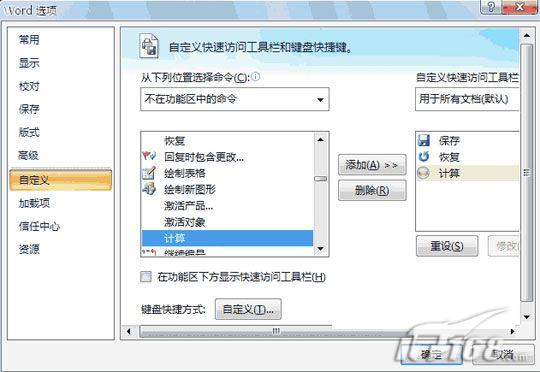 |
3、点“确定”按钮。至此,“计算器”按钮就出现在快速访问工具栏中了(图3)。如果以后不再需要这个“计算”按钮了,可以右键单击该按钮,然后从弹出的快捷菜单中单击“从快速访问工具栏删除”即可。
 |
在Word2007文档中,“计算”工具将所选内容看作一个数学表达式并计算其结果,然后在状态栏显示结果,同时仅将结果复制到“剪贴板”中。“计算”工具仅能够进行简单的四则运算,支持的运算符按优先级别排列如下:
1.()——括号,支持嵌套。
2.^——乘幂运算,如(3^2).
3.*、/——惩罚、除法运算,如3*3、3/3。
4.- 、+——减法、加法运算,如3-1,3+1。
知道了以上这些,“计算器”的使用也就很简单了。比如,你可以在文档中键入算式“44^(2/3)+989*7-956”,然后选中这个算式,再单击快速访问工具栏中的“计算”按钮即可在状态栏左侧看到计算结果。由于该结果已经被复制到“剪贴板”中,所以你可以使用“粘贴”命令将计算结果插入到文档中呢!
| Word教程网 | Excel教程网 | Dreamweaver教程网 | Fireworks教程网 | PPT教程网 | FLASH教程网 | PS教程网 |
| HTML教程网 | DIV CSS教程网 | FLASH AS教程网 | ACCESS教程网 | SQL SERVER教程网 | C语言教程网 | JAVASCRIPT教程网 |
| ASP教程网 | ASP.NET教程网 | CorelDraw教程网 |
 QQ:2693987339(点击联系)购买教程光盘
QQ:2693987339(点击联系)购买教程光盘